Как исправить ошибку карты памяти самым простым способом
«Я использовал свою цифровую камеру, чтобы сделать несколько снимков во время прошлых летних каникул, недавно, когда я включил камеру, чтобы посмотреть снимки, но получил только ошибку карты памяти, как ее исправить? Пожалуйста, помогите».
Карта памяти используется цифровой камерой для хранения фотографий или смартфона, чтобы расходовать внутреннюю память. Тем не мение, карты памяти могут быть повреждены по некоторым причинам. Затем вы увидите сообщение об ошибке карты памяти или код ошибки. Но не волнуйтесь, в этом руководстве мы покажем вам, как исправить ошибку и вернуть свои фотографии, видео, документы и другие файлы в течение нескольких минут.
- Часть 1: ошибка карты памяти
- Часть 2: Основные способы исправить ошибку карты памяти
- Часть 3: лучший способ исправить ошибку карты памяти
Часть 1: Ошибка карты памяти
Как упоминалось ранее, когда что-то не так происходит на вашей карте памяти, на экране вашей камеры или Windows появится сообщение об ошибке на карте памяти, код ошибки или черный экран. Но что вызывает такую ошибку? Есть несколько распространенных:
Но что вызывает такую ошибку? Есть несколько распространенных:
1. Карта памяти извлечена неожиданно.
2. Файлы на карте памяти повреждены.
3. Карта памяти не поддерживается файловой системой.
4. Вирус атакует.
5. Карта памяти сломана.
Часть 2: Основные способы исправить ошибку карты памяти
Чтобы исправить ошибку карты памяти, вы можете попробовать основные способы устранения неполадок ниже, чтобы найти подходящее решение.
Way1: вставьте карту памяти в другое устройство
Если на вашей карте памяти отображается сообщение об ошибке в вашей цифровой камере, снимите ее и вставьте карту в компьютер. Некоторые устройства не читают карту памяти или несовместимы с вашей картой памяти. В таком случае другое устройство может исправить карту памяти ошибка просто.
Способ 2: попробуйте команду chkdsk
Chkdsk — это встроенный инструмент восстановления дисков в Windows. Если вы столкнулись с ошибкой карты памяти, выполните следующие действия, чтобы исправить ее.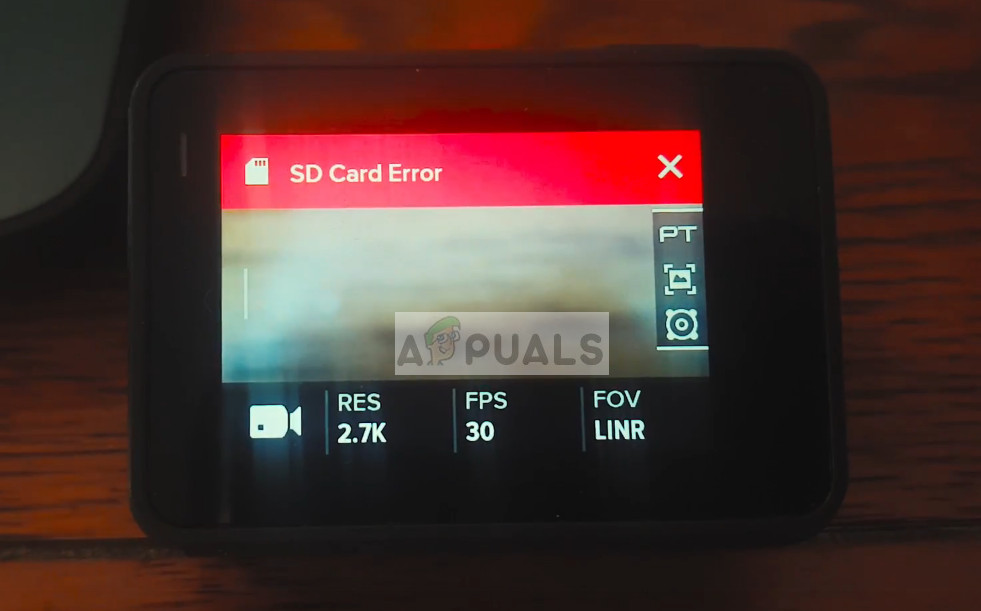
Шаг 1. Вставьте карту памяти в свой компьютер. Откройте «Мой компьютер» на рабочем столе и убедитесь, что карте памяти присвоена буква диска в разделе «Портативные устройства».
Шаг 2. Щелкните меню «Пуск» в левом нижнем углу и найдите cmd. Щелкните его правой кнопкой мыши и выберите «Запуск от имени администратора», чтобы открыть командное окно.
Шаг 3. Введите «chkdsk [буква диска карты памяти] / f» и затем нажмите клавишу «Ввод», чтобы проверить возможные ошибки и исправить ошибку карты памяти.
Way3: форматирование карты памяти
Если ваша карта памяти показывает ошибки из-за вирусной атаки или повреждения файловой системы, форматирование может избавиться от нее и восстановить файловую систему.
Шаг 1, Вставьте карту памяти в совместимое устройство, например компьютер, смартфон или камеру.
Шаг 2. На ПК с Windows перейдите в «Мой компьютер», щелкните правой кнопкой мыши карту памяти, выберите «Форматировать» и нажмите кнопку «Пуск», чтобы выполнить быстрое форматирование.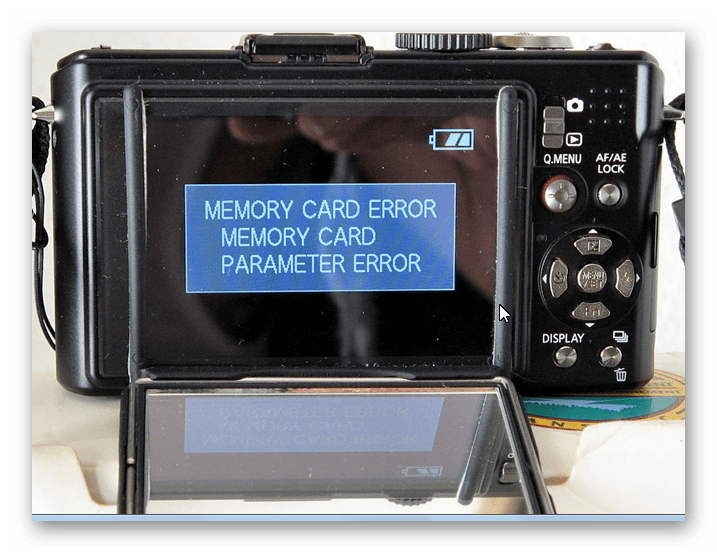
На компьютере Mac откройте «Дисковую утилиту», найдите карту памяти, нажмите «Стереть», чтобы открыть окно форматирования, вы можете нажать кнопку «Стереть». На телефоне Android перейдите в «Настройки»> «Хранилище», прокрутите карту памяти вниз и нажмите «Форматировать SD-карту».
Способ 4: переустановить драйвер
Если вы получили ошибку карты памяти на вашем компьютере, за это может ответить устаревший драйвер.
Шаг 1. Чтобы переустановить драйвер, откройте «Диспетчер дисков», щелкнув правой кнопкой мыши «Мой компьютер» и выбрав «Управление».
Шаг 2. Найдите объект «Дисковые накопители» и щелкните съемный диск правой кнопкой мыши. Затем нажмите «Удалить» и нажмите «ОК».
Шаг 3, Затем извлеките карту памяти из компьютера и снова подключите ее, Windows выполнит поиск и переустановит драйвер.
Способ 5: восстановить карту памяти профессионально
В большинстве случаев форматирование может эффективно исправить ошибку карты памяти, но при этом удаляются все ваши данные на карте.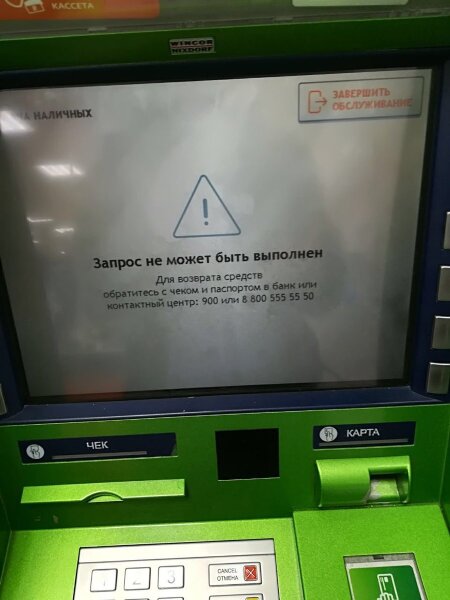 Есть ли способ исправить ошибку карты памяти без потери данных?
Есть ли способ исправить ошибку карты памяти без потери данных?
Получить программное обеспечение для восстановления данных.
Есть много программ восстановления данных, таких как Recover My Files, iSkysoft Data Recovery, Apeaksoft Data Recovery и др.
Среди, Apeaksoft Восстановление данных это ответ, который вы ищете. Его основные функции включают в себя:
1. Верните свои файлы в один клик, когда вы столкнулись с ошибкой карты памяти.
2. Работа с различными факторами вызвала ошибку карты памяти, например, неправильные операции, вирусная атака, повреждение системы и т. Д.
3. Поддержка различных типов данных и форматов, включая все форматы изображений, видео, аудио, документов, архивов и электронной почты.
4. Восстановите карту памяти в оригинальном формате и качестве.
5. Предварительно просмотрите все файлы на карте памяти и решите восстановить их все или определенные элементы.
6. Этот инструмент для восстановления карт памяти является легким и может быстро и безопасно восстанавливать файлы без утечки конфиденциальности.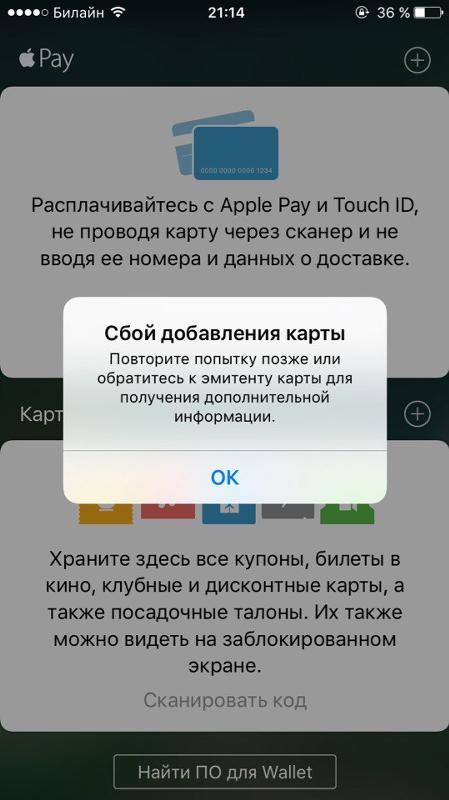
7. Кроме того, восстановление данных доступно для 10 / 8.1 / 8 / 7 / Vista / XP.
Короче говоря, это лучший вариант для восстановления карты памяти, когда вы столкнулись с ошибкой карты памяти.
Часть 3: Лучший способ исправить ошибку карты памяти
Шаг 1, Сканирование всей карты памяти
Загрузите и установите Data Recovery на свой компьютер. Запустите лучшее программное обеспечение для восстановления карт памяти и вставьте карту в компьютер, когда она покажет ошибку карты памяти. Основной интерфейс состоит из двух частей: типов данных и местоположений. Прежде всего, выберите типы файлов, которые вы хотите восстановить, например, изображения, видео, аудио и т. Д. Затем выберите карту памяти в разделе «Съемные устройства». После настройки вы можете нажать на кнопку «Сканировать», чтобы начать извлечение данных с карты памяти.
Free Download Free Download
Шаг 2, Предварительный просмотр восстанавливаемых файлов
После быстрого сканирования вы попадете в подробные окна. Найдите в левом столбце и выберите нужный тип данных, например «Изображение». Затем восстанавливаемые изображения будут упорядочены по форматам, таким как PNG, JPG, ICO, GIF и т. Д. Функция «Фильтр» на верхней ленте может помочь быстро найти нужные файлы. Более того, если вы не можете найти свои данные, нажмите кнопку «Глубокое сканирование», чтобы выполнить глубокое сканирование карты памяти.
Найдите в левом столбце и выберите нужный тип данных, например «Изображение». Затем восстанавливаемые изображения будут упорядочены по форматам, таким как PNG, JPG, ICO, GIF и т. Д. Функция «Фильтр» на верхней ленте может помочь быстро найти нужные файлы. Более того, если вы не можете найти свои данные, нажмите кнопку «Глубокое сканирование», чтобы выполнить глубокое сканирование карты памяти.
Шаг 3, Исправить ошибку карты памяти в один клик
Чтобы восстановить карту памяти, выберите все файлы, которые вы хотите вернуть, установив соответствующие флажки. Нажмите кнопку «Восстановить», чтобы начать процесс. Когда это будет сделано, вы можете просматривать, копировать и вставлять или редактировать файлы как обычно. И тогда вы можете смело форматировать карту памяти.
Вывод:
В этом уроке мы рассказали, как исправить ошибку карты памяти. Многие люди сообщили, что они столкнулись или сталкиваются с этой проблемой. На самом деле, многие факторы могут привести к ошибке карты памяти.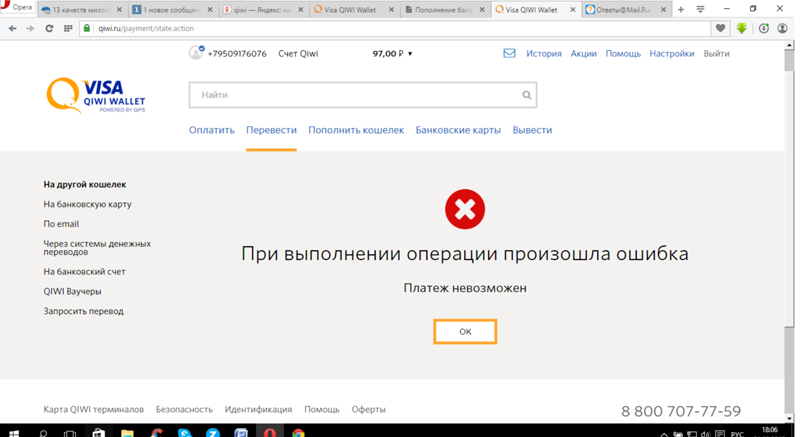 И вы можете следовать нашим инструкциям, чтобы избавиться от этой проблемы. А Apeaksoft Data Recovery может восстановить карту памяти без потерь в течение нескольких минут.
И вы можете следовать нашим инструкциям, чтобы избавиться от этой проблемы. А Apeaksoft Data Recovery может восстановить карту памяти без потерь в течение нескольких минут.
Как исправить ошибку «Card error» на фотокамере Samsung
Skip to contentСообщения с ошибками могут появляться на вашем фотоаппарате по разным причинам – неисправность карты памяти, объектива или самой фотокамеры.
В случае возникновения на экране фотоаппарата Card error», используйте один из предложенных способов её устранения. Инструкция поможет вам исправить ошибки с объективом, памятью фотоаппарата, электропитанием или системным сбоем.
Программа для восстановления данных
Удаление фотографий на фотокамере Samsung
Шаг 1: Используйте программу для восстановления данныхВ результате неправильного использования фотоаппарата или карты памяти, а также других непреднамеренных действий, фотографии на карте памяти могут быть повреждены или утеряны.
Восстановите утерянные или повреждённые файлы с помощью программ для восстановления файлов. Просканируйте карту памяти с помощью Hetman Partition Recovery и восстановите обнаруженные файлы (фото или видео) в том виде, в котором они будут отображены в предварительном просмотре.
Просканируйте карту памяти с помощью Hetman Partition Recovery и восстановите обнаруженные файлы (фото или видео) в том виде, в котором они будут отображены в предварительном просмотре.
Вы можете бесплатно загрузить программу, что бы убедиться в возможности восстановления файлов. Для знакомства с программой читайте руководство.
Программа для восстановления данных
Ошибка карты памяти
Если сообщение «Card error» связано с ошибкой карты памяти фотоаппарата Samsung, выполните следующее:
Шаг 1: Подключите карту памятиВ цифровых и зеркальных фотоаппаратах фото и видео файлы сохраняются преимущественно на карту памяти. В случае, если карта памяти не подключена к фотоаппарату он может выдавать ошибку.
В таком случае подключите карту памяти к фотоаппарату или, в случае если она подключена, убедитесь в правильности её подключения.
Шаг 2: Отключите и снова подключите карту памятиВ случае определения неисправности карты памяти, отключите её от фотоаппарата.
Повторно вставьте карту памяти в соответствующий слот фотоаппарата.
Шаг 3: Разблокируйте карту памятиУбедитесь в том, что карта памяти не заблокирована. Рычажок блокировки карты памяти (для SD карт) должен находиться в положении «Разблокировано».
В противном случае, если карта разблокирована и имеет место ошибка, сигнализирующая о её блокировке – отформатируйте карту памяти.
Шаг 4: Отформатируйте карту памятиЕсли отключение и повторное подключение карты памяти не дало результата – отформатируйте её. Перед форматированием карты памяти убедитесь, что все файлы из неё скопированы на другой носитель, так как форматирование удалит все файлы с карты памяти.
Если форматирование осуществить невозможно, значит карта памяти вышла из строя и её необходимо заменить.
Если во время съёмки камера останавливает процесс записи или сохранения и выдаёт сообщение об ошибке, то это может сигнализировать о недостаточной скорости чтения/записи карты памяти.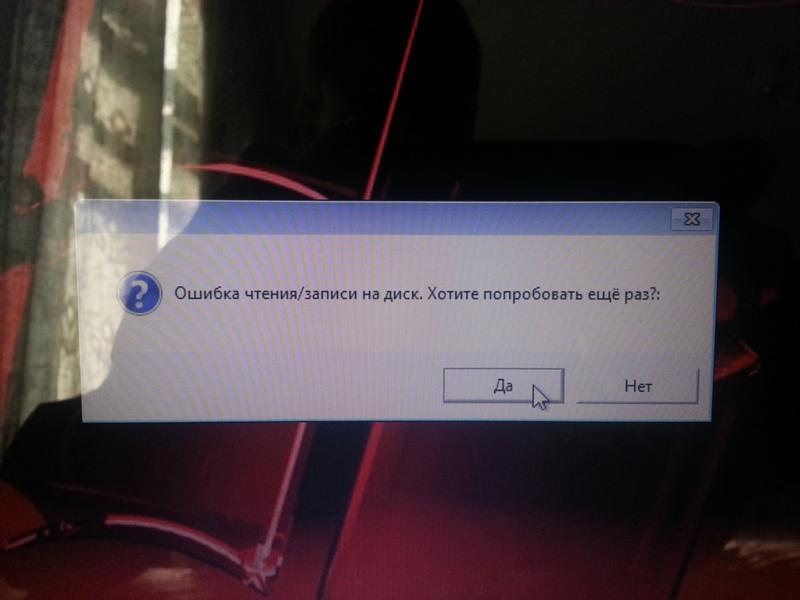 Скорость чтения/записи карты памяти может быть невысокой как в результате перегрева фотоаппарата, так и невысокой скоростью работы установленной производителем.
Скорость чтения/записи карты памяти может быть невысокой как в результате перегрева фотоаппарата, так и невысокой скоростью работы установленной производителем.
В таком случае, рекомендуется уменьшить разрешение снимаемых фотографий или видеороликов.
Шаг 6: Очистите или замените карту памятиФотоаппарат может выдать ошибку в случае заполнения внутренней памяти фотоаппарата или карты памяти. Настройте в меню фотоаппарата сохранение файлов на карту памяти, если установлено сохранение во внутреннюю память фотоаппарата. Перенесите файлы с карты памяти на компьютер или очистите её для дальнейшей работы.
Шаг 7: Протестируйте карту памяти с другим устройствомЕсли карта памяти не определяется фотокамерой, подключите её к другому фотоаппарату или устройству, чтобы убедиться в её работоспособности.
Шаг 8: Используйте совместимую с фотоаппаратом карту памятиФотоаппарат может выдать ошибку в случае установки несовместимой с фотокамерой карты памяти. Замените карту памяти на совместимую с данной камерой, в соответствии с рекомендациями производителя.
Замените карту памяти на совместимую с данной камерой, в соответствии с рекомендациями производителя.
Ошибка объектива
Если сообщение «Card error» связано с ошибкой объектива фотоаппарата Samsung, выполните следующее:
Шаг 1: Отключите и снова подключите объективОтключите объектив от фотоаппарата и убедитесь в целостности и чистоте его металлических контактов, а также контактов объектива на фотоаппарате.
В случае если повторное подключение объектива и чистка контактов не сняли ошибку то, возможно камера нуждается в ремонте.
Шаг 2: Убедитесь в совместимости объектива и фотоаппаратаОшибка объектива может быть результатом подключения модели объектива, несовместимой с фотоаппаратом. Убедитесь в совместимости модели фотоаппарата с моделью объектива в соответствии с рекомендациями производителя.
Шаг 3: Выключите и включите фотоаппарат сноваФотоаппарат может давать ошибку в связи с блокировкой или заклиниванием объектива во время его транспортировки.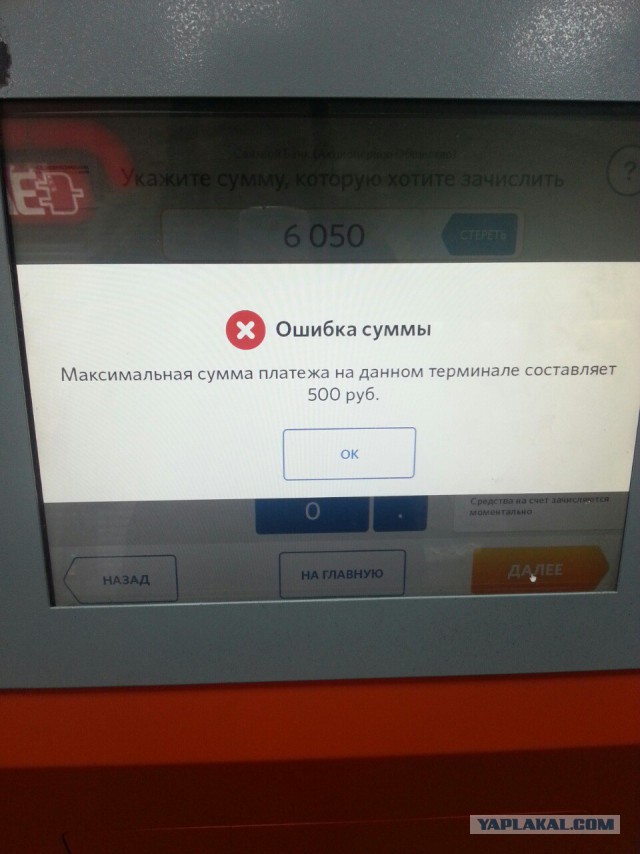 По какой-то из причин блокировка может не отключиться.
По какой-то из причин блокировка может не отключиться.
Если фотоаппарат сообщает о наличии ошибки объектива, отключите его и повторно включите.
Шаг 4: Обновите прошивку фотоаппаратаОшибка объектива фотоаппарата может возникнуть в связи с необходимостью обновления прошивки. Проверьте на сайте производителя камеры наличие обновлений прошивки и обновите её в случае наличия.
Повреждение или ошибка файлов
Если сообщение «Card error» связано с ошибкой повреждения целосности файлов на фотокамере Samsung, выполните следующее:
Шаг 1: Скопируйте файлы на компьютер и отформатируйте карту памятиЕсли фотоаппарат не может прочесть файлы, скопируйте их на компьютер и попробуйте прочесть или восстановить с его помощью. После этого отформатируйте карту памяти.
Возможно фотографии или видео отсняты другим фотоаппаратом и не могут быть прочтены на этой камере.
Шаг 2: Подключите к фотоаппарату другую карту памятиВ случае если камера сообщает об ошибке в связи с повреждением файлов, и форматирование карты памяти не приносит нужного результата, подключите к фотоаппарату другую рабочую карту памяти.
Если ошибка больше не будет отображаться, то имеет место выход из строя или повреждение карты памяти. Если ошибка повторится – это признак более серьёзных проблем, для решения которых лучше обратиться в сервисный центр.
Шаг 3: Попробуйте сделать снимок ещё разВ случае если фотокамера не может закончить процесс сохранения или компрессии снимка, выдавая при этом ошибку, попробуйте сделать снимок ещё раз. Возможно необходимо изменить формат файлов фотографий или имеет место сбой одной из функций обработки.
Шаг 4: Разблокируйте файл, который отмечен как «Только для чтения»Если с помощью фотоаппарата не получается удалить фото или видео файл, он может быть отмечен как «Только для чтения». Зайдите в свойства файла и уберите галочку с атрибута «Только для чтения» с помощью компьютера или меню фотоаппарата (если это предусмотрено производителем).
Ошибка питания
Если сообщение «Card error» связано с ошибкой питания фотоаппарата Samsung, выполните следующее:
Шаг 1: Отключите и снова подключите батареюВ случае ошибки связанной с питанием фотоаппарата, отключите и вытащите батарею (или аккумулятор). Убедитесь, что батарея была подключена к камере правильно. Убедитесь, что модель батареи соответствует модели фотоаппарата. Убедитесь, что контакты батареи не повреждены и не загрязнены. Если предыдущие действия не принесли результата, может иметь место выход батареи из строя.
Убедитесь, что батарея была подключена к камере правильно. Убедитесь, что модель батареи соответствует модели фотоаппарата. Убедитесь, что контакты батареи не повреждены и не загрязнены. Если предыдущие действия не принесли результата, может иметь место выход батареи из строя.
Некоторые действия с фотоаппаратом осуществляются с высоким потреблением ресурса батареи. В случае необходимости, например, очистки сенсора цифрового фотоаппарата потребуется полная зарядка батареи. Если камера определит недостаточность заряда батареи для данного действия, камера сообщит об ошибке, связанной с недостаточным зарядом батареи. В таком случае необходимо зарядить батарею.
В случае перегрева батареи фотоаппарата, она может прекратить заряжаться, сигнализируя об этом миганием лампочки зарядки аккумулятора. В таком случае дайте возможность батарее охладиться до нормальной температуры и убедитесь в том, что её контакты не загрязнены.
Общая или Системная ошибка
Если сообщение «Card error» связано с общей системной ошибкой фотоаппарата Samsung, выполните следующее:
Шаг 1: Выключите и повторно включите фотоаппаратЕсли фотоаппарат сообщает о наличии общей или системной ошибки, отключите его и повторно включите.
В случае интенсивной работы фотоаппарат может перегреваться. Подождите пока он остынет до нормальной температуры, после чего включите его.
Шаг 2: Перезагрузите фотоаппаратДля перезагрузки фотоаппарата выключите его, вытащите карту памяти и отключите батарею. Подождите в течении 15 минут и соберите фотоаппарат в обратном порядке. Если ошибка не исчезла, то возможно камера нуждается в ремонте.
Шаг 3: Замените или зарядите внутренний источник питанияОбщая или системная ошибка может быть результатом разряда внутренней батареи фотоаппарата (отвечающая в том числе за установку времени и даты камеры).
В таком случае требуется произвести замену или зарядку внутреннего источника питания (в зависимости от формата данного источника питания).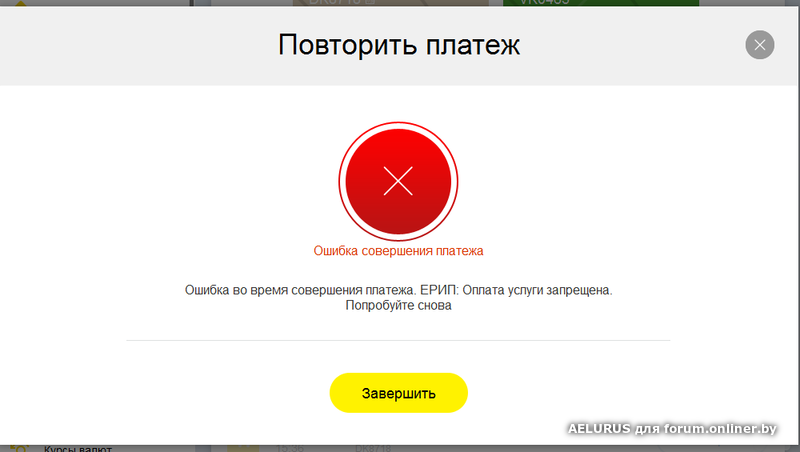
В случае если фотографии на карте памяти были сделаны другим фотоаппаратом, их просмотр может сопровождаться ошибками. Это связано с тем, что данный фотоаппарат не может отобразить такие фотографии в полном размере и отображает только их эскиз.
Перенесите фотографии на компьютер для просмотра их в полном размере.
Шаг 5: Подключите кабель фотоаппарата к компьютеру или принтеруВо время переноса фотографий с камеры на компьютер или печати их с фотоаппарата на принтере, может возникать ошибка подключения.
Убедитесь в правильности подключения фотоаппарата к компьютеру или принтеру. Проверьте плотность соединения штекера кабеля фотоаппарата и гнезда устройства. После этого выключите и повторно включите камеру.
Коды ошибок протокола MAP · GitHub
Общие ошибки
34 Сбой системы
35 Данные отсутствуют
36 Неожиданное значение данных
21 Объект не поддерживается
28 Несовместимый терминал
51 Ограничение ресурсов
Ошибки идентификации и нумерации
01 Неизвестный абонент
144 Номер изменен
03 Неизвестный MSC
05 Неизвестный абонент
07 Неизвестное оборудование
Ошибки подписки
08 Роуминг запрещен
09 Незаконный абонент
12 Незаконное оборудование
10 Служба переноса не предоставлена
11 Телесервис не предоставлен
Ошибки передачи
25 Нет доступного номера передачи
26 Последующая ошибка передачи обслуживания
42 Целевая ячейка вне зоны группового вызова
Ошибки эксплуатации и обслуживания
40 трассировкаBufferFull
Ошибки обработки вызовов
39 Нет доступного номера в роуминге
27 Отсутствует абонент
45 Абонент занят
46 Нет ответа от подписчика
13 Запрет вызова
14 Нарушение переадресации
47 Ошибка переадресации
15 Отклонение ЗГП
48 ИЛИ Не разрешено
Ошибки опроса в любое время
49 ATI не разрешено
Ошибки обработки информации в любое время
60 ATSI Не разрешено
61 Банкомат не разрешен
62 Информация недоступна
Дополнительные сервисные ошибки
16 Незаконная операция SS
17 Статус ошибки SS
18 Нержавеющая сталь Недоступно
19 Нарушение подписки SS
20 Несовместимость с нержавеющей сталью
71 Неизвестный алфавит
72 USSD Занято
37 Ошибка регистрации PW
38 Отрицательная проверка пароля
43 Количество попыток PW Нарушение
29 Краткосрочный отказ
30 Долгосрочный отказ
Ошибки службы коротких сообщений
31 Абонент занят для MT SMS
32 Ошибка доставки SM
33 Список ожидающих сообщений заполнен
06 Отсутствует абонент для SM
Ошибки группового вызова
50 Нет доступного номера группового вызова
22 Текущий групповой вызов
Ошибки службы определения местоположения
52 Несанкционированный запрос сети
53 Неавторизованный клиент LCS
54 Ошибка метода позиционирования
58 Неизвестный или недоступный клиент LCS
59 Событие MM не поддерживается
Как сообщить о проблеме с отображением, затрагивающей GPS-устройства, приложения и карты
Следуйте этим инструкциям, если у вас возникла проблема, вызванная ошибкой отображения в большинстве устройств/приложений GPS и онлайн-карт.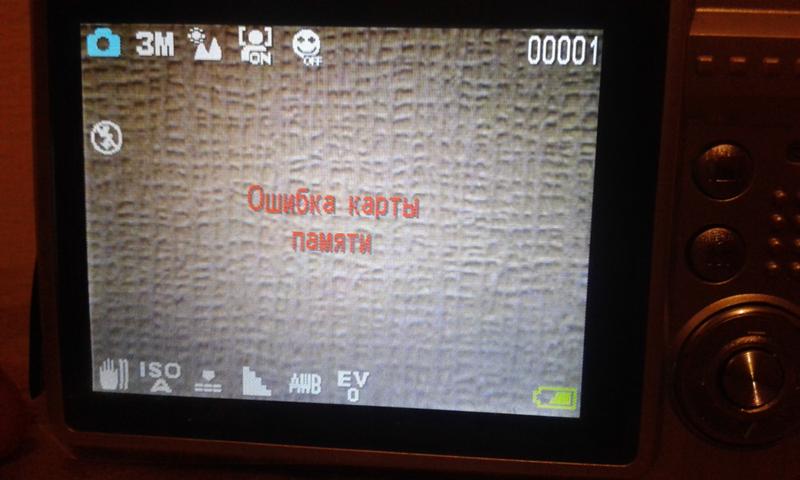 Например:
Например:
- Ваш дом или офис пропал или появился не в том месте
- Водители с трудом ориентируются в вашем местоположении
- Доставка постоянно идет не в то место
- Устройства GPS отправляют водителей через вашу собственность, проселочные дороги и т. д.
Если ваша проблема не совсем соответствует этому описанию, вернитесь на главную страницу Проблемы с адресами, маршрутами и картами. Иди туда
1 Отправьте исправление онлайн
Посетите следующие веб-сайты, чтобы сообщить об ошибке картирования непосредственно компаниям и организациям, поддерживающим цифровые карты. Чтобы охватить как можно больше пользователей GPS, мы рекомендуем сообщать об одной и той же проблеме на каждом из этих веб-сайтов.
- Карты Google: Сообщить об ошибке на карте
Исправляет популярное мобильное приложение - Waze: исправление проблемы с картой
Исправляет популярное мобильное приложение - Uber: GPS-маршрут был неверным
Исправляет популярное мобильное приложение - TomTom Map Share Reporter
Корректирует устройства TomTom и другие - ЗДЕСЬ Создатель карт
Корректирует Lyft и другие мобильные приложения, социальные сети и многие автомобильные навигационные системы.
- Garmin: сообщить об ошибке карты
Исправляет устройства Garmin - MapQuest: сообщить об ошибке на карте
Исправляет популярное приложение - Бизнес-реестр Apple — места на картах
Добавляет компании на Apple Maps - Проект OpenStreetMap
Корректирует различные сервисы
Вышеупомянутые веб-сайты не принадлежат правительству и могут потребовать регистрации и/или подключаемых модулей браузера. Мы перечисляем их только для информации и не поддерживаем какие-либо неправительственные продукты, услуги или взгляды.
Если вы представляете бизнес, подумайте о том, чтобы нанять фирму, которая может исправить и сохранить информацию о вашем местоположении в нескольких картографических системах от вашего имени. Поиск в Интернете по запросу «управление данными о местоположении компании» должен указать вам правильное направление.
2 Обратитесь в местную адресную службу
Ваш местный округ или муниципалитет несет ответственность за сохранение официального почтового адреса.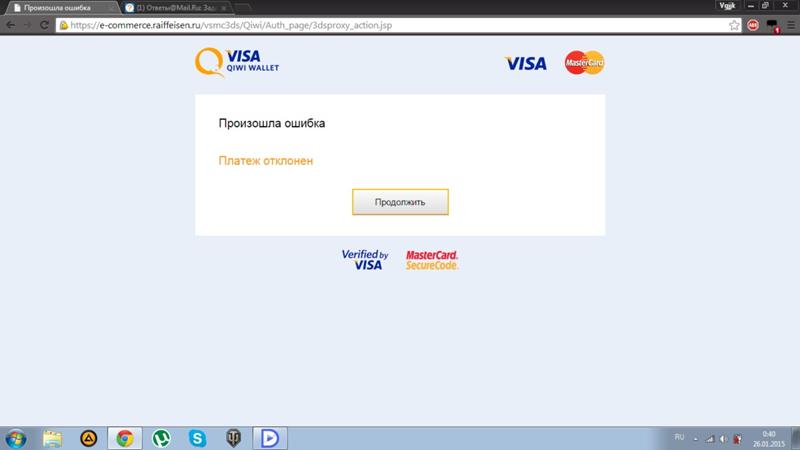 Работая с ними, вы сможете исправить то, как ваш адрес отображается на картах, используемых службами экстренной помощи и вашим почтовым отделением, и, возможно, в национальной базе данных адресов. Национальная база данных адресов представляет собой набор официальной адресной информации, представленной участвующими штатами США (см. список на transport.gov) и отдельными округами. Некоторые производители карт, такие как Google, используют Национальную базу данных адресов для обновления адресных данных, найденных в навигационных устройствах, приложениях и онлайн-картах.
Работая с ними, вы сможете исправить то, как ваш адрес отображается на картах, используемых службами экстренной помощи и вашим почтовым отделением, и, возможно, в национальной базе данных адресов. Национальная база данных адресов представляет собой набор официальной адресной информации, представленной участвующими штатами США (см. список на transport.gov) и отдельными округами. Некоторые производители карт, такие как Google, используют Национальную базу данных адресов для обновления адресных данных, найденных в навигационных устройствах, приложениях и онлайн-картах.
В большинстве округов есть координатор службы экстренной помощи, которого можно найти на веб-сайте вашего округа и который отвечает за обновление информации об изменении адреса или решение проблем с адресом. Если координатор службы экстренной помощи не может быть найден на веб-сайте округа, вы можете позвонить по номеру неэкстренной службы округа, чтобы запросить соответствующий адресный орган. Вы также можете перейти по ссылке: https://www. nasna911.org/contact-911 и выбрать штат, в котором вы живете. Лицо, ответственное за эксплуатацию государства 911 будут определены, и они должны знать, с кем вам следует поговорить на уровне местного самоуправления.
nasna911.org/contact-911 и выбрать штат, в котором вы живете. Лицо, ответственное за эксплуатацию государства 911 будут определены, и они должны знать, с кем вам следует поговорить на уровне местного самоуправления.
3 терпеливо ждать
После отправки отчета о проблеме каждому поставщику карт может потребоваться несколько недель или месяцев, чтобы проверить его и выпустить обновление картографического программного обеспечения.
После выпуска обновления пользователи мобильных приложений и онлайн-карт сразу его увидят.
Однако людям со специальными устройствами GPS, такими как автомобильные навигационные системы, придется загрузить обновление, чтобы увидеть изменения. К сожалению, большинство людей не обновляют свои устройства регулярно.
4 понять
Пожалуйста, поймите, что правительство США не может исправлять ошибки отображения в потребительских устройствах и приложениях.
Государственные GPS-спутники — это просто маяки, подобные маякам, которые устройства используют для расчета собственной широты и долготы.

